美图秀秀2015怎么添加水印
摘要:1、首先,你得有一张图片2、用美图秀秀打开这张图片3、图片在美图中打开了4、点击上方的“文字”选项卡5、点击左侧的&...
1、首先,你得有一张图片

2、用美图秀秀打开这张图片
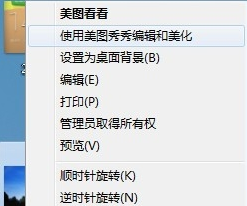
3、图片在美图中打开了
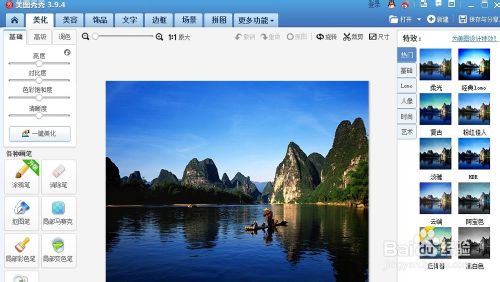
4、点击上方的“文字”选项卡
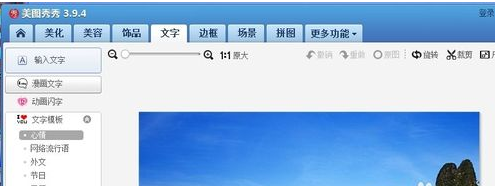
5、点击左侧的“输入文字”
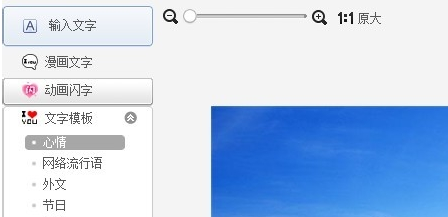
6、输入你要打的水印文字,调整大小,方位
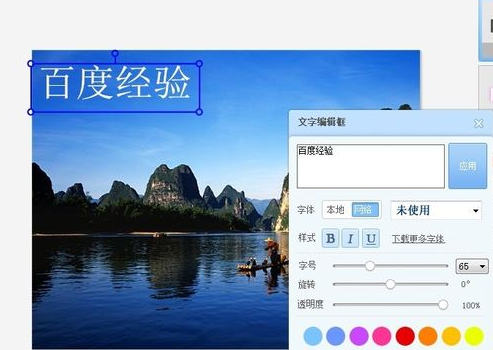
7、调整颜色,一般调成灰色
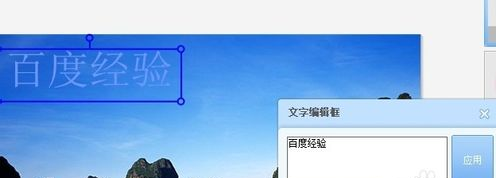
8、调整透明度,30左右最佳,我这里调了27
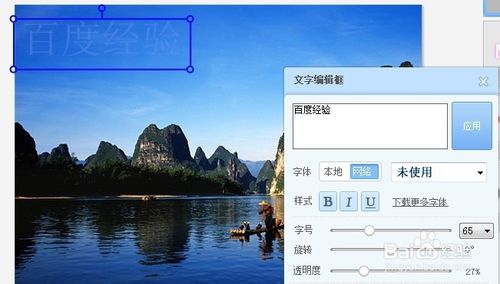
9、应用,保存图片即可
温馨提示:
水印最好不要太明显,以免影响图片效果。
【美图秀秀2015怎么添加水印】相关文章:
★ 美图秀秀文字边框
下一篇:
美图秀秀2015怎么做流光字
